ps如何调出柔美的私房照片效果_柔美私房照片详细调色教程
在Photoshop中制作柔美的私房照片效果,首先要注重照片的整体色调和光线的柔和度。选取一张具有良好光照和构图的原始照片作为起点。调整时,可适当降低曝光,增强照片的柔和感。使用曲线工具微调亮度和对比度,创造出更加细腻和平衡的光影效果。在色彩处理上,选择温暖或略带粉色调的色彩方案,这样可以增强照片的温馨感和女性化特质。
饱和度可以适当降低,以呈现出更加自然、柔和的色彩。对于肤色的处理,要特别注意保持自然和细腻,可以通过局部调整色彩和明暗,增加皮肤的光泽感和立体感。最后,适当使用高斯模糊或柔焦效果,为照片增添一种梦幻般的感觉。通过这些步骤,就能够在Photoshop中调出一张既柔美又具有私房气息的照片。
ps调出柔美的私房照片效果方法步骤
先看效果:

<点图片看大图>

<点图片看大图>
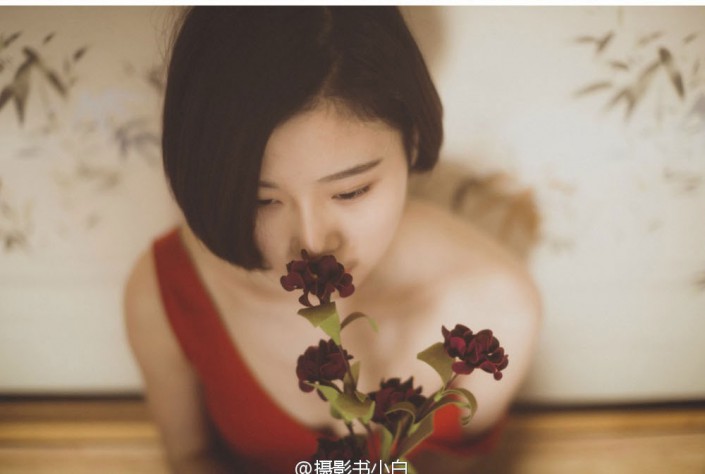
<点图片看大图>

<点图片看大图>

<点图片看大图>
然后看一下原片与最终效果的对照图:

<点图片看大图>
还有没有说原图好看的?你给我出来- ,-下面是详细步骤:
先保存下面的练习素材(点击图片有大图):

1、先在LR中调整,原片曝光有点点不足,毕竟是室内拍摄,除了窗户没有其他的光源,先到基本面板中做些简单的调整,降低色温和清晰度有利于使画面更加干净。
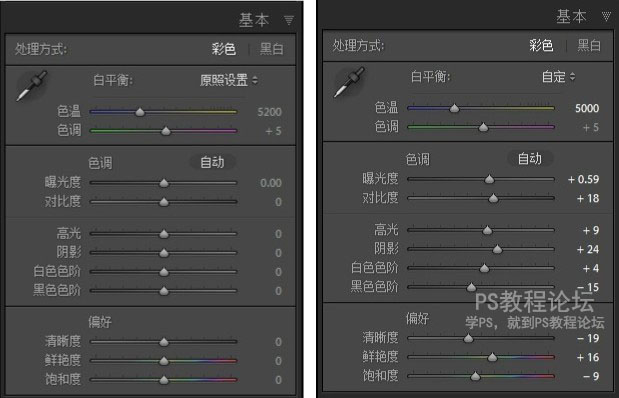
下面是调整后的效果:

2、基本面板调整后还是很不理想,感觉片子发灰,这不是什么朦胧而是“闷”,所以,我们用曲线来增加对比度和层次。
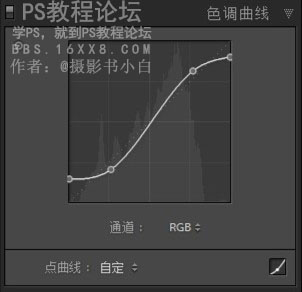
下面是调整后的效果:

3、经过上面两步的调整,片子整体得到了不不错的改善,但是部分色彩过于饱和。接下来我们到HSL面板中去解决这个问题。让整体的色调更加自然。
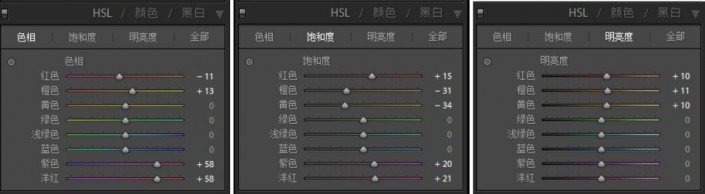
<点图片看大图>
效果:

4、现在片子已经越来越接近预想的效果了,我们要做的就是继续加强,片子暗角有些重,这个跟镜头有关。先减轻些暗角,再强化一些色彩。还有一步比较重要的就是对片子进行降噪处理,让画面更加干净,也更加柔和。
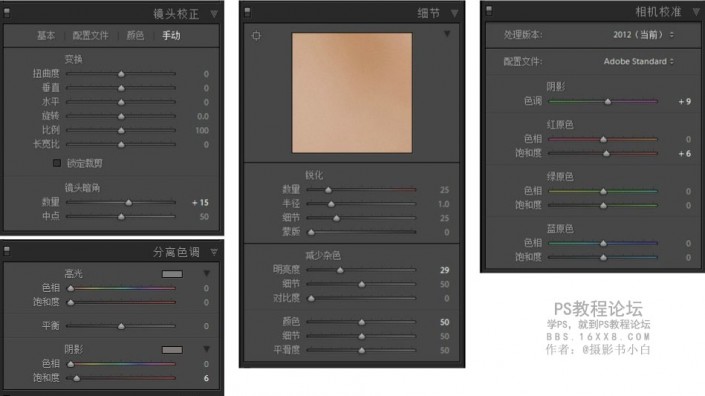
<点图片看大图>
效果:

5、最后我们再到PS中做细节的调整,具体包括曲线,可选颜色,都是为了加强色彩和层次,最后再进行简单的液化。
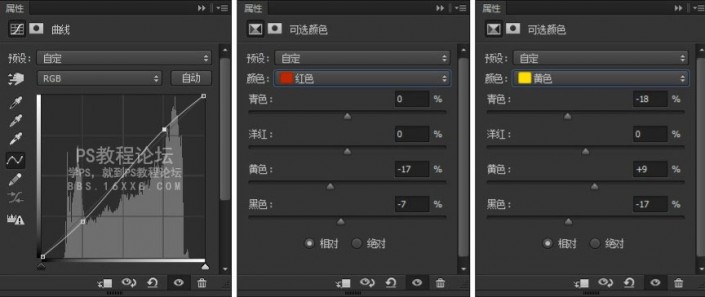
<点图片看大图>
最终效果:

![快手关闭戳一下功能方法步骤_快手怎么关闭戳一下功能[多图]](https://img.jiaochengzhijia.com/uploadfile/2024/0929/20240929100154518.jpg@crop@160x90.jpg)

![淘宝查询快递单号的方法步骤_淘宝怎么查询快递单号[多图]](https://img.jiaochengzhijia.com/uploadfile/2024/0929/20240929080153194.jpg@crop@160x90.jpg)
![QQ查看单向好友的方法步骤_QQ怎么查看单向好友[多图]](https://img.jiaochengzhijia.com/uploadfile/2024/0929/20240929070314138.jpg@crop@160x90.jpg)




